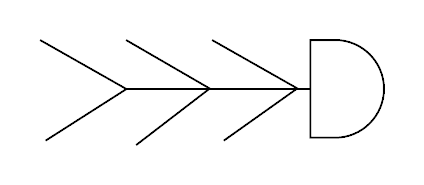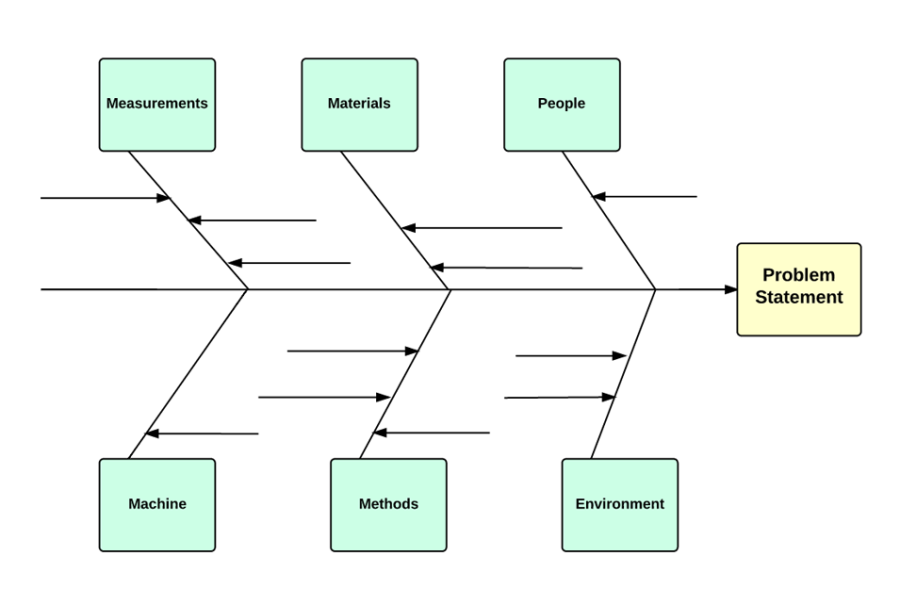O diagrama de Ishikawa é uma ótima ferramenta de solução de problemas usada nas áreas da saúde, engenharia e muitos outros setores. Veja como criar um com o Lucidchart.
Leitura de 4 minuto(s)
Quer criar seu próprio diagrama de Ishikawa? Experimente o Lucidchart. É rápido, fácil e completamente gratuito.
O que é um diagrama de Ishikawa?
O diagrama de Ishikawa, também conhecido como diagrama de de espinha de peixe ou diagrama de causa e efeito, descreve as possíveis causas de um determinado problema ou resultado. O diagrama parece uma espinha de peixe: apresenta uma linha longa que percorre pelo meio e aponta para o resultado principal, também chamado de "afirmação do problema". Os outros ossos se ramificam a partir do osso central e representam as diferentes categorias das causas. Veja no modelo abaixo as seis categorias padrão: medidas, materiais, pessoas, máquinas, métodos e meio ambiente. Fique à vontade para substituí-las por categorias que melhor representem o seu problema.
O que é análise de causa e efeito?
O diagrama de causa e efeito também é conhecido como diagrama de espinha de peixe, devido à sua aparência. A análise de causa e efeito é usada em vários setores, incluindo a engenharia, marketing e manufatura. Ela foi inventada por Kaoru Ishikawa para identificar os principais fatores que causam problemas em empresas, principalmente na área da manufatura industrial. Ao realizar uma análise de causa e efeito, a equipe começa com um problema ou desafio e, em seguida, analisa quais obstáculos a impedem de ter êxito.
Quer criar seu próprio diagrama de Ishikawa? Experimente o Lucidchart. É rápido, fácil e completamente gratuito.
Criar um diagrama de IshikawaCrie um diagrama de Ishikawa no Lucidchart
Use o Lucidchart para criar seu próprio diagrama de espinha de peixe. Para criar o esqueleto do diagrama, pressione a tecla "L" para ativar a ferramenta de linha. Um ícone de cruz aparecerá, e você poderá desenhar uma linha. Adicione linhas no modelo abaixo e arraste caixas de texto até as linhas para rotulá-las corretamente. O Lucidchart também oferece uma variedade de recursos convenientes que facilitam a diagramação, como o redimensionamento de formas, menus de contexto pop-out e envio de imagens personalizadas. E, ao concluir, você pode compartilhar ou publicar o diagrama online.
Como criar um diagrama de Ishikawa
É fácil fazer seu próprio diagrama de causa e efeito no Lucidchart. O Lucidchart é um software de criação de diagramas profissionais e funciona perfeitamente no seu navegador. Este exemplo mostra o processo de brainstorming feito por uma equipe de marketing para saber por que o tráfego no site diminuiu. Abra nosso modelo editável e analise os obstáculos que ocorrem na sua própria empresa.
Primeiros passos no Lucidchart
1. Registre-se para uma conta do Lucidchart.
2. Navegue até Meus documentos.
3. Clique em Criar > Novo documento.
4. Comece com um exemplo de diagrama de Ishikawa pronto para preencher ou crie um novo documento no Lucidchart.
Determine a afirmação do problema
5. O primeiro passo para fazer um diagrama de causa e efeito é estabelecer uma afirmação do problema. Como os diagramas de espinha de peixe são usados para analisar relações de causa e efeito, a afirmação do problema é o resultado final. Arraste uma caixa de texto a partir da barra de ferramentas do Lucidchart (no lado esquerdo da tela) e clique duas vezes para nomeá-la de como quiser. Dependendo do setor e do caso de uso, alguns exemplos de problema podem ser "remessas que chegam atrasadas" ou "paciente reinternado no hospital". Ao estabelecer a afirmação do problema, desenhe uma linha a partir dele. Ela pode ser curta ou longa, dependendo de quantas categorias você deseja incluir.

Liste as categorias
6. Em seguida, adicione linhas e caixas correspondentes para mostrar as categorias das causas da afirmação do problema. Recomendamos pensar de trás para frente. Primeiro, determine todas as possíveis causas do problema e, em seguida, agrupe-as em categorias. Os seis Ms representam as categorias tradicionais do diagrama de espinha de peixe:
-
Máquinas
-
Métodos
-
Materiais
-
Medidas
-
Mãe natureza
-
Mão de obra
Se não souber o que incluir, essas categorias são um ótimo primeiro passo. Você também pode escolher categorias específicas de acordo com as necessidades do diagrama.
Adicione as causas
7. Para adicionar causas, desenhe novas linhas a partir das linhas de categorias e use caixas de texto para identificá-las. Para desenhar uma linha que não se origina em uma forma do diagrama, basta segurar a tecla L, e o ícone de cruz aparecerá. Clique em uma linha novamente para inclinar ou girar. Lembre-se de adicionar o maior número de causas possível, mesmo que algumas tenham menos probabilidade de ocorrer do que outras. Quanto mais detalhes, mais fácil será analisar o problema.
Revise o diagrama
Concluído o documento, é hora de fazer a revisão. Veja se o texto não tem erros e é legível. Você incluiu todas as informações relevantes? As categorias estão corretas e organizadas? Tente enviar um link do diagrama para um colega e convide-o para comentar ou colaborar com você.